
Τελευταία ενημέρωση στις
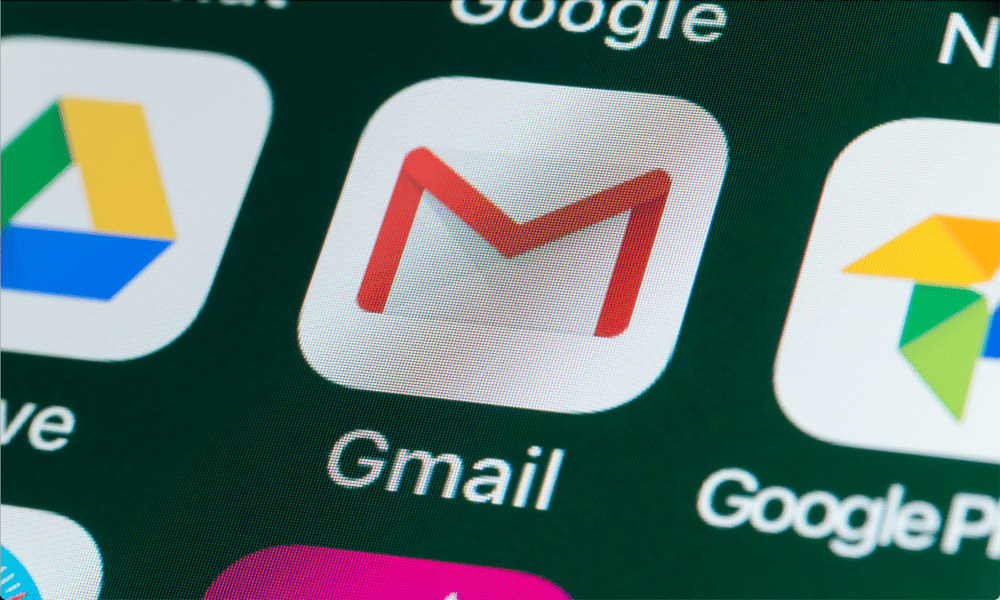
Ήρθε η ώρα να αναβαθμίσετε το παιχνίδι email σας και να εξατομικεύσετε τα εισερχόμενά σας στο Gmail σύμφωνα με τις προτιμήσεις σας χρησιμοποιώντας ένα προσαρμοσμένο ή προκαθορισμένο φόντο. Αυτός ο οδηγός εξηγεί πώς.
Σας απογοητεύει τα εισερχόμενά σας—πολύ γκρίζο, πολύ βαρετό, πολύ κείμενο και όχι αρκετή προσωπικότητα;
Αν ναι, μπορεί να σας ενδιαφέρει να αλλάξετε το φόντο σας στο Gmail. Η αλλαγή του φόντου σας στο Gmail είναι μόνο ένας από τους πολλούς τρόπους για να εξατομικεύσετε τα εισερχόμενά σας για να βελτιώσετε τα πράγματα.
Το Gmail σάς επιτρέπει να επιλέξετε από διάφορα θέματα και εικόνες για να προσαρμόσετε το φόντο σας. Μπορείτε επίσης να ανεβάσετε τις φωτογραφίες σας ή να χρησιμοποιήσετε συμπαγή χρώματα. Η αλλαγή του φόντου σας μπορεί να σας βοηθήσει να εκφραστείτε και να δημιουργήσετε μια διάθεση για τα εισερχόμενα του email σας.
Αν θέλετε να κάνετε τα εισερχόμενά σας να ξεχωρίζουν και να αντικατοπτρίζουν καλύτερα την προσωπικότητά σας, τότε η αλλαγή του φόντου σας στο Gmail μπορεί να σας βοηθήσει να το πετύχετε. Θα εξηγήσουμε πώς παρακάτω.
Πώς να αλλάξετε το φόντο στο Gmail σε υπολογιστή ή Mac
Εάν χρησιμοποιείτε το Gmail σε υπολογιστή PC ή Mac, μπορείτε να αλλάξετε το φόντο σας εφαρμόζοντας ένα θέμα ή χρησιμοποιώντας μια προσαρμοσμένη εικόνα.
Πώς να χρησιμοποιήσετε ένα προκαθορισμένο θέμα στο Gmail
Ένα θέμα είναι ένας προκαθορισμένος συνδυασμός χρωμάτων, εικόνων και γραμματοσειρών που ισχύει για τα εισερχόμενά σας. Το Gmail προσφέρει πολλά θέματα από τα οποία μπορείτε να επιλέξετε, όπως:
- Φύση: Αυτά τα θέματα παρουσιάζουν τοπία, ζώα, φυτά και άλλα φυσικά στοιχεία.
- Τέχνη: Αυτά τα θέματα περιλαμβάνουν πίνακες ζωγραφικής, σχέδια, γλυπτά και άλλες καλλιτεχνικές δημιουργίες.
- Μοτίβα: Αυτά τα θέματα διαθέτουν γεωμετρικά σχήματα, υφές και άλλα αφηρημένα σχέδια.
- Εθιμο: Μπορείτε να δημιουργήσετε τα δικά σας προσαρμοσμένα θέματα χρησιμοποιώντας τις δικές σας εικόνες ή ένα συμπαγές χρώμα ως φόντο.
Για να εφαρμόσετε ένα θέμα Gmail:
- Ανοίξτε τον ιστότοπο του Gmail στο πρόγραμμα περιήγησής σας στον ιστό σε υπολογιστή, Mac ή Chromebook.
- Κάντε κλικ στο εικονίδιο με το γρανάζι στην επάνω δεξιά γωνία και κάντε κλικ Δείτε όλες τις ρυθμίσεις.
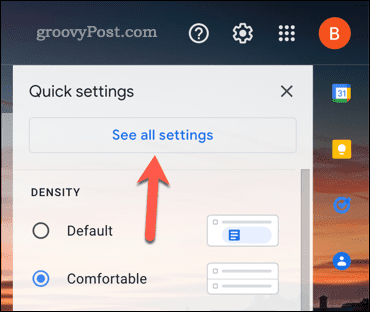
- Σε Ρυθμίσεις, κάντε κλικ στο Θέματα καρτέλα στο επάνω μέρος.
- Κάντε κλικ Ορισμός θέματος.
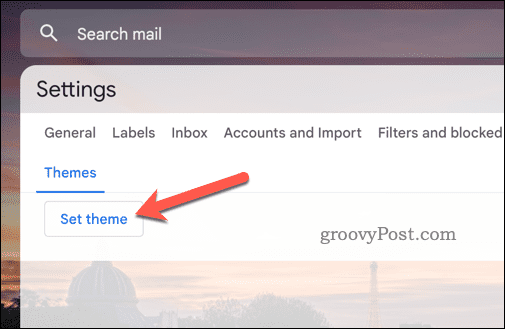
- Περιηγηθείτε στα διαθέσιμα θέματα και επιλέξτε αυτό που σας αρέσει.
- Κάντε κλικ Αποθηκεύσετε στον πάτο.
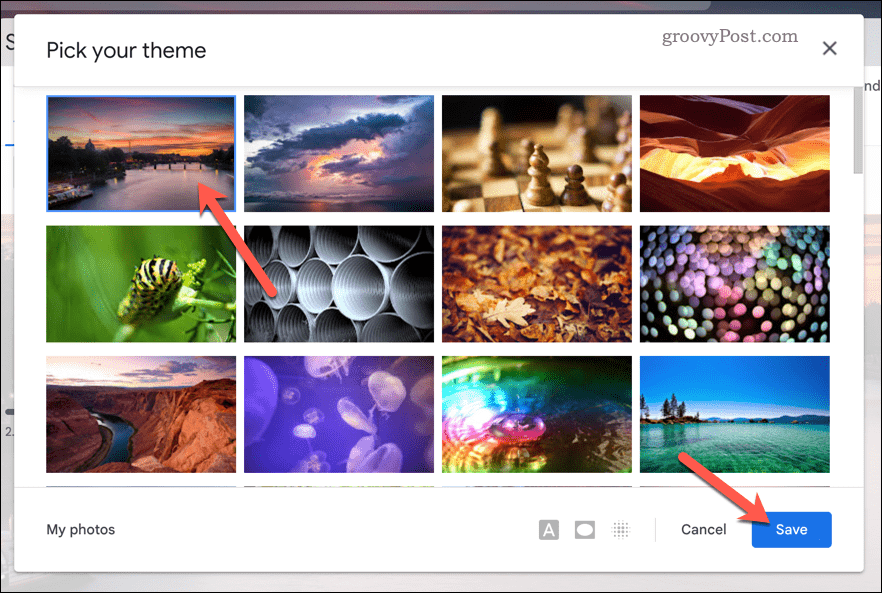
Τα εισερχόμενά σας θα έχουν πλέον νέο φόντο με βάση το θέμα που έχετε επιλέξει.
Πώς να εφαρμόσετε ένα προσαρμοσμένο φόντο εικόνας στο Gmail
Εάν κανένα από τα προκαθορισμένα θέματα δεν είναι ελκυστικό για εσάς, δημιουργήστε το δικό σας χρησιμοποιώντας μια προσαρμοσμένη εικόνα ως φόντο. Μπορείτε να χρησιμοποιήσετε οποιαδήποτε εικόνα έχετε αποθηκεύσει στο Google Drive σας.
Κατά γενικό κανόνα, θα συνιστούσαμε να ακολουθήσετε αυτές τις απαιτήσεις για την εικόνα σας:
- Η εικόνα πρέπει να χρησιμοποιεί το JPG ή PNG μορφή αρχείου.
- Πρέπει να είναι μικρότερο από 10 MB σε μέγεθος.
- Η εικόνα πρέπει να μην είναι κινούμενη ή διαφανής.
- Οι διαστάσεις της εικόνας πρέπει να είναι ανάλογες με την ανάλυση του μεγέθους και του πλάτους της οθόνης σας (π.χ. 1920px επί 1200px).
Για να χρησιμοποιήσετε μια προσαρμοσμένη εικόνα ως φόντο του Gmail, ακολουθήστε τα εξής βήματα:
- Ανοιξε το Ιστοσελίδα Gmail στον υπολογιστή σας, Mac ή Chromebook και συνδεθείτε.
- Κάντε κλικ στο εικονίδιο με το γρανάζι στην επάνω δεξιά γωνία και κάντε κλικ Δείτε όλες τις ρυθμίσεις.
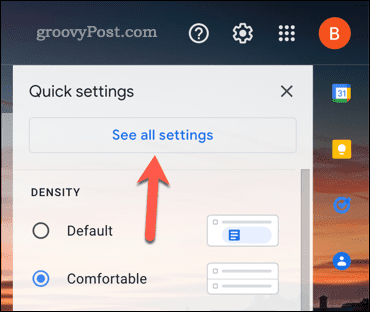
- Κάντε κλικ στο Θέματα καρτέλα στο επάνω μέρος.
- Στη συνέχεια, κάντε κλικ Ορισμός θέματος.
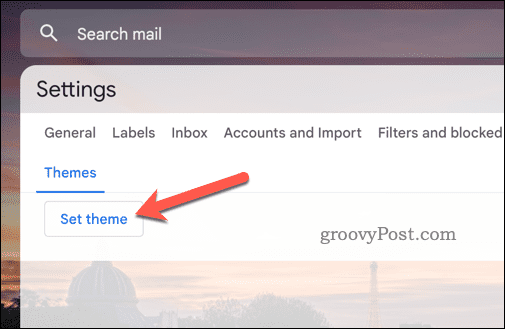
- Στο Θέματα παράθυρο, κάντε κλικ Οι φωτογραφίες μου στον πάτο.
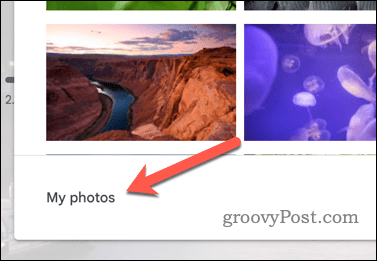
- Επιλέξτε τη νέα σας εικόνα φόντου από το Google Drive. Εάν λείπει, ανεβάστε το στο Ιστότοπος Google Drive πρώτα.
- Κάντε κλικ Επιλέγω.
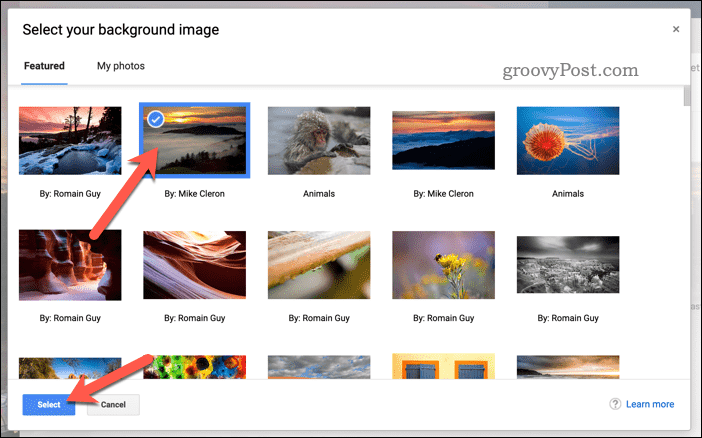
- Κάντε κλικ Αποθηκεύσετε στον πάτο.
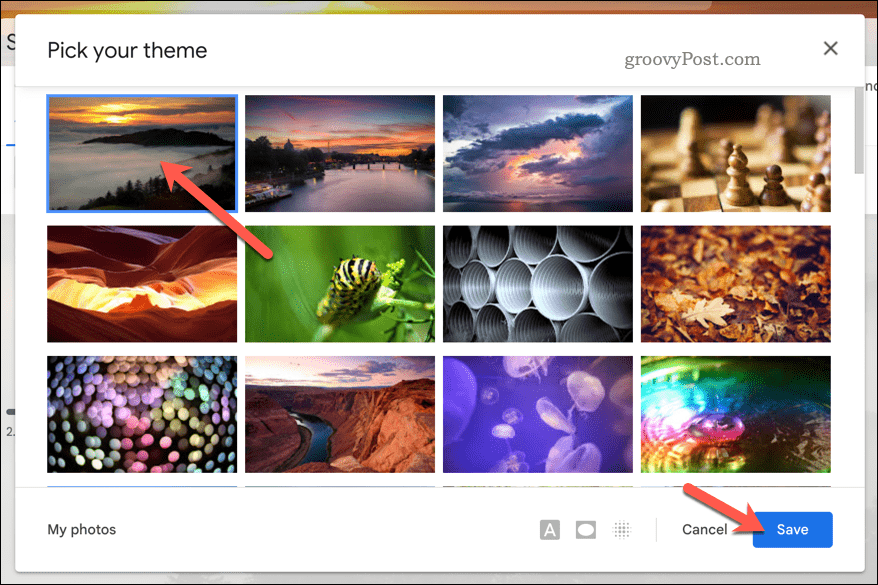
Τα εισερχόμενά σας θα έχουν πλέον νέο φόντο χρησιμοποιώντας την προσαρμοσμένη εικόνα που επιλέξατε.
Πώς να αλλάξετε το φόντο στο Gmail σε Android και iPhone
Εάν χρησιμοποιείτε την εφαρμογή Gmail σε μια συσκευή Android ή iPhone, δεν μπορείτε να εφαρμόσετε ένα προσαρμοσμένο θέμα όπως χρήστες PC και Mac. Μπορείτε να επιλέξετε μόνο ανάμεσα σε τρεις διαφορετικούς, προκαθορισμένους συνδυασμούς χρωμάτων που θα αλλάξουν την εμφάνιση των εισερχομένων σας κατά τη χρήση της εφαρμογής.
Αυτά τα θέματα περιλαμβάνουν Φως, Σκοτεινό, ή Προεπιλογή συστήματος (το οποίο χρησιμοποιεί τον συνδυασμό χρωμάτων που χρησιμοποιεί η συσκευή σας).
Για να χρησιμοποιήσετε ένα θέμα στο Gmail σε κινητό:
- Ανοίξτε την εφαρμογή Gmail στη συσκευή σας iPhone ή Android.
- Πατήστε στο μενού εικονίδιο (τρεις οριζόντιες γραμμές) στην επάνω αριστερή γωνία και πατήστε Ρυθμίσεις.
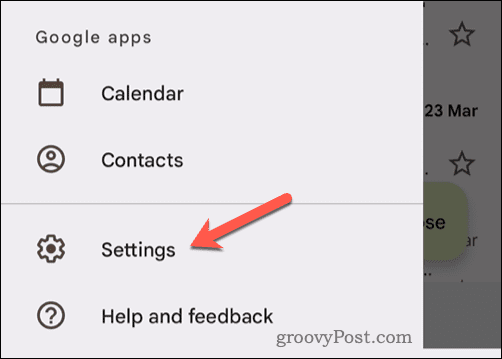
- Παρακέντηση Γενικές Ρυθμίσεις.
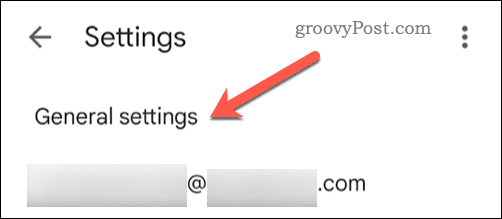
- Στη συνέχεια, πατήστε Θέμα.
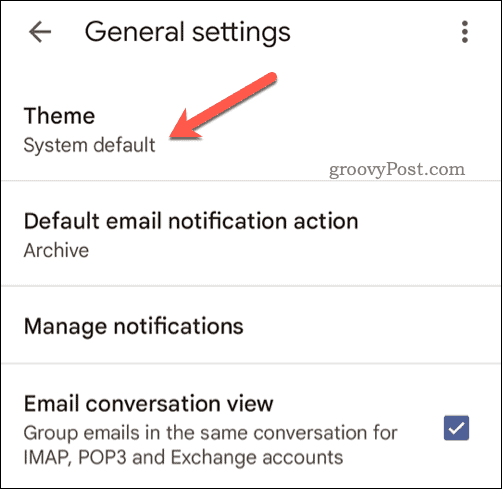
- Επιλέξτε ένα από τα τρία διαθέσιμα θέματα για να ενημερώσετε το θέμα σας.
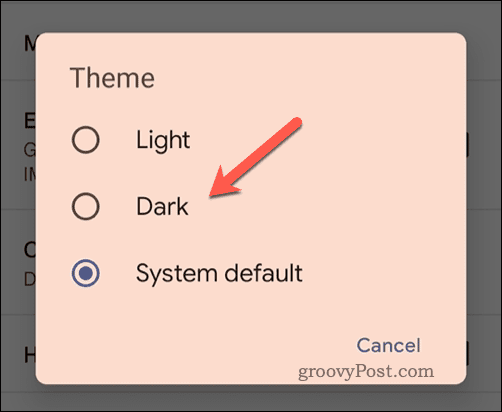
Τα εισερχόμενά σας στο Gmail θα έχουν πλέον νέο φόντο με βάση το επιλεγμένο θέμα. Ωστόσο, το θέμα θα είναι ορατό μόνο στην εφαρμογή Gmail.
Θα χρειαστεί να ενημερώσετε τις ρυθμίσεις θέματός σας στο Gmail χρησιμοποιώντας το πρόγραμμα περιήγησής σας στον ιστό, ακολουθώντας τα παραπάνω βήματα, εάν θέλετε να το προσαρμόσετε στον υπολογιστή ή στο Mac σας.
Εξατομίκευση των Εισερχομένων σας στο Gmail
Η αλλαγή του φόντου σας στο Gmail είναι ένας πολύ καλός τρόπος για να εξατομικεύσετε τα εισερχόμενά σας και να ρυθμίσετε τη διάθεση ενώ στέλνετε μηνύματα σε άλλους.
Θέλετε να βελτιώσετε περαιτέρω τα εισερχόμενά σας; Ένας καλός τρόπος για να το κάνετε είναι να οργανώστε τα εισερχόμενά σας στο Gmail χρησιμοποιώντας ετικέτες και διαφορετικούς τύπους εισερχομένων. Θα μπορούσατε επίσης να σκεφτείτε χρησιμοποιώντας πολλαπλά εισερχόμενα του Gmail ως ένας τρόπος διαχείρισης του είδους των email που λαμβάνετε σε διαφορετικές διευθύνσεις email, διαχωρίζοντας, για παράδειγμα, τα προσωπικά και τα προσωπικά email.
Μπορεί να θέλετε καταργήστε την ομαδοποίηση των email του Gmail, για παράδειγμα, για να μειώσετε τις μεγάλες αλυσίδες email που πρέπει να εργαστείτε. Αν δυσκολεύεστε με μεγάλο αριθμό μη αναγνωσμένων email, μπορείτε αναζήτηση για μη αναγνωσμένα μηνύματα ηλεκτρονικού ταχυδρομείου Gmail για να βοηθήσει στην ταξινόμηση και επισήμανση όλων ως αναγνωσμένων.
Πώς να βρείτε το κλειδί προϊόντος των Windows 11
Εάν πρέπει να μεταφέρετε τον αριθμό-κλειδί προϊόντος των Windows 11 ή απλά το χρειάζεστε για να κάνετε μια καθαρή εγκατάσταση του λειτουργικού συστήματος,...


